Gestern hatte mich Jürgen kontaktiert, dass (nicht nur) bei ihm nach einer Neuinstallation der Windows 11 22H2 (22621.160) oder auch der Insider sporadisch das Start-Icon auftaucht. Ihr kennt es aus dem Datei Explorer für Start (ehemals Schnellzugriff).
Dieses Icon ist auch im Datei Explorer neu enthalten, wenn ihr in der Navigation auf den Pfeil nach oben klickt. Bislang war dort an erster Stelle OneDrive zu sehen. Wer das Haus einmal auf dem Desktop sehen möchte (richtige Version vorausgesetzt) kann es ja mal ausprobieren.
- Windows-Taste + r regedit eingeben und zum Pfad wechseln
HKEY_CURRENT_USER\Software\Microsoft\Windows\CurrentVersion\Explorer\HideDesktopIcons\NewStartPanel
- Im rechten Fensterteil ein Rechtsklick -> Neu -> Neuer DWORDWert (32-bit) mit dem Namen {F874310E-B6B7-47DC-BC84-B9E6B38F5903} anlegen.
- Der Wert 0 zeigt das Haus als Icon an
- Der Wert 1 versteckt das Icon auf dem Desktop
Unter Windows 10 war bislang hier nur OneDrive zu finden. Unter Windows 11 dann noch zusätzlich der Benutzerordner. Jetzt kommt also noch Start als Icon hinzu. Noch erscheint das Icon auf dem Desktop sporadisch. Verschwindet auch mal wieder und erscheint, wenn man etwas auf den Desktop kopiert. Das hatte Birkuli mal ausprobiert und konnte dieses Verhalten bestätigen.
Jürgen hat dann mal weiter geforscht und man kann das Start-Icon über diese Registry Änderungen entfernen (danke dafür).
Windows Registry Editor Version 5.00
[HKEY_CURRENT_USER\Software\Microsoft\Windows\CurrentVersion\Explorer\HideDesktopIcons\NewStartPanel]
"{F874310E-B6B7-47DC-BC84-B9E6B38F5903}"=dword:00000001
[HKEY_CURRENT_USER\Software\Microsoft\Windows\CurrentVersion\Explorer\HideDesktopIcons\ClassicStartMenu]
"{F874310E-B6B7-47DC-BC84-B9E6B38F5903}"=dword:00000001
[HKLM \Software\Microsoft\Windows\CurrentVersion\Explorer\HideDesktopIcons\NewStartPanel]
"{F874310E-B6B7-47DC-BC84-B9E6B38F5903}"=dword:00000001
[HKLM\Software\Microsoft\Windows\CurrentVersion\Explorer\HideDesktopIcons\ClassicStartMenu]
"{F874310E-B6B7-47DC-BC84-B9E6B38F5903}"=dword:00000001
[HKLM\Software\WOW6432Node\Microsoft\Windows\CurrentVersion\Explorer\HideDesktopIcons\NewStartPanel]
"{F874310E-B6B7-47DC-BC84-B9E6B38F5903}"=dword:00000001
[HKLM\Software\WOW6432Node\Microsoft\Windows\CurrentVersion\Explorer\HideDesktopIcons\ClassicStartMenu]
"{F874310E-B6B7-47DC-BC84-B9E6B38F5903}"=dword:00000001
Die Änderungen entsprechen denen, wie oben beschrieben. 0 = Start wird angezeigt 1 = Start wird ausgeblendet.
Es gibt aber noch eine weitere Änderung ab Windows 11 22H2 22621.160. Man hat hier in der Registry neben dem bekannten Pfad
HKEY_LOCAL_MACHINE\SOFTWARE\Microsoft\Windows\CurrentVersion\Explorer\Desktop\NameSpace
einen weiteren Schlüssel mit dem Namen NameSpace_36354489 hinzugefügt. Hier sind neben dem Musik, Bilder, Download, Video und Dokumenten Ordner auch Start eingefügt worden. Auch hier ist der Schlüssel {f874310e-b6b7-47dc-bc84-b9e6b38f5903} dafür.
Noch scheint es nicht 100%ig vollständig zu sein und wir sollten auf das nächste Update für die Windows 11 22H2, bzw. Insider im Dev-Kanal warten. Es sieht so aus, als wenn Microsoft hier noch einiges umkrempeln will.
Windows 11 Tutorials und Hilfe
- In unserem Windows 11 Wiki findet ihr sehr viele hilfreiche Tipps und Tricks.
- Falls ihr Fragen habt, dann stellt diese ganz einfach bei uns im Forum.
- Installationsmedien: Aktuelle Windows 11 ISOs findet ihr hier: 21H2 oder 22H2 Ansonsten immer in der rechten Sidebar.
- Windows 11 neu clean installieren Tipps und Tricks.
- Windows 11 mit lokalem Konto auch Offline installieren.
- Windows 11 Inplace Upgrade Reparatur oder Feature Update.
- Automatisch anmelden Pin entfernen Windows 11.
- Alle Beiträge zu Windows 11 im Blog findet ihr über diese Seite. Wobei auch alle anderen Artikel interessant sein können.

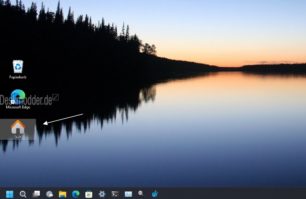
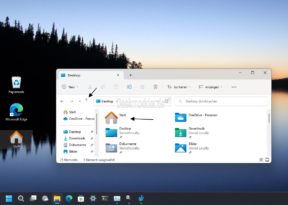







Was mir aufgefallen ist, dass ab und zu im Explorer ohne Tabs und die bessere Navigation „Start“ immer doppelt war und dann wieder weg war.
Das haben schon mehrere berichtet. Scheint wohl ein Bug zu sein, der noch ausgebessert werden muss.
Hab am Samstag die letzte DEV Build neu installiert, aber bei mir ist kein Haus zu sehen.
22621.160 Haus ca. 10 Sek. da dann wieder weg.
Durch die Registry-Einträge von mir (im oberen Abschnitt dieses Beitrags zu sehen), ist das „Haus“
wirklich permanent weg. Wer braucht schon „Dieser PC“ den „Windows Explorer“ und „Start“
gleichzeitig auf dem Desktop?!?
Auch diese Einträge lassen sich entweder über die Registry oder unter den
erweiterten Dektop-Einstellungen in der Personalisierung verändern.
Zumindest bis auf den Windows Explorer…
Nur, dass das „Haus“ wie hier beschrieben mal ca. 10 Sekunden da ist und dann wieder weg ist,
empfinde bzw. empfand ich als störend bis lästig!
Deshalb die Registry-Einträge für Euch!
Das Start-Icon ist nach einem Neustart wieder da…
Ich habe Windows 11 (22621.382). Auch mit den Registry-Settings von Jürgen wird das Start-Icon mal angezeigt und dann wieder nicht. Was aber noch mehr nervte war das Verhalten aller Desktop-Icons.
Die rutschten häufig nach einem Boot oder Aktualisieren mit F5 alle nach links. Ich musste dann DesktopOK aufrufen und „Wiederherstellen“ verwenden. Bis gestern hatte ich den dunklen Modus eingestellt.
Nachdem ich hier las, dass dieser auch für andere Phänomene sorgt, habe ich auf den Standard (heller Modus) umgestellt. Seitdem bleiben die Desktop-Icons an ihrem Platz. Ich hoffe, das bleibt so ;-).
Ich möchte dieses Icon einfach und unkompliziert entfernen, finde dazu aber keine Option.
Da ich mich mit Regschlüsseln und anderem nicht auskenne, bin ich sehr angenervt!
Wieder einmal drückt man einfachen Anwendern etwas auf,
ohne unkomplizierte Möglichkeiten zum Ja/Nein wählen, bereitzustellen.
Die hier aufgezeigte Möglichkeit über regedit und neuen Wert b.z.w neuen Key erstellen, mache ich wohl falsch
oder funktioniert nicht.
Freue mich auf Hilfe und schon einmal Danke.
Eigentlich sollte das Icon nur sporadisch auftauchen.
Das macht es eben nicht und selbst wenn es nur sporadisch auftaucht, will ich es nicht!
Moin, ich bekomme es immer noch nicht hin.
Eben nach einem Neustart hatte ich noch ein kleines Update.
Was für eines das war, wird mir nicht im Update verlauf angezeigt.
Letzter Eintrag ist das Update 22H2, dass ich heute ausgeführt habe.
Nun ist das Start Icon weg, aber dafür ist nun ein OneDrive Icon, dass sich genauso verhält, da.
Man kann es nicht einfach Löschen und und ist permanent da.
Wenn du mir helfen könntest wäre ich die sehr Dankbar.
Edit:
Habe nun einfach den OneDrive reg Eintrag komplett gelöscht.
Nun nervt mich das Icon nicht mehr und System läuft bisher ohne Probleme.
Bei mir gibt es das „Häuschen“ nicht, außer da wo ehemals „Schnellzugriff“ war. Heute heißt nun einmal „Schnellzugriff“ „Start“ und ist für mich Hemd, wie Hose, da ich nur „Dieser PC“ verwende. Was dem Desktop betrifft, sind bei mir alle Symbole ausgeblendet.
Warum antwortest du, wenn du schon nicht Helfen kannst auf meinen Post?
Es interessiert mich überhaupt nicht, wie du deinen Desktop einrichtest und was für dich Hemd wie Hose ist und nun einmal so heißt.
Kenne das Sprichwort eher unter Jacke wie Hose.
Wenn du keine Hilfestellung zu:
„Die hier aufgezeigte Möglichkeit über regedit und neuen Wert b.z.w neuen Key erstellen, mache ich wohl falsch
oder funktioniert nicht.“ Geben kannst, antworte bitte nicht auf Posts wie von mir oder anderen.
Weitere Antworten, außer es wären Hilfestellungen, sind von dir bei mir nicht nötig.
Danke!
Jetzt mal schön ruhig bleiben.
Holunder1957 hat nicht auf deinen Kommentar geantwortet.
Wenn er seine Meinung hier kundtun möchte, dann kann er es.
Yup mein Fehler. Bitte um Entschudigung.
Bitte den vorherigen Post Löschen. Danke.
Ich habe auf derselben Maschine ein PRODUKTIV- und ein TEST-Windows. Beide in der Version 22621.819.
Nur das PRODUKTIV-System hatte das Haus-Symbol auf dem Desktop.
Ich habe dann die Registries der beiden Systeme in Bezug auf {F874310E-B6B7-47DC-BC84-B9E6B38F5903} verglichen. Das TEST-System sieht wie folgt aus:
5 x als Key
HKEY_LOCAL_MACHINE\SOFTWARE\Classes\CLSID\{f874310e-b6b7-47dc-bc84-b9e6b38f5903}
HKEY_LOCAL_MACHINE\SOFTWARE\Classes\WOW6432Node\CLSID\{f874310e-b6b7-47dc-bc84-b9e6b38f5903}
HKEY_LOCAL_MACHINE\SOFTWARE\Microsoft\Windows\CurrentVersion\Explorer\Desktop\NameSpace_36354489\{f874310e-b6b7-47dc-bc84-b9e6b38f5903}
HKEY_LOCAL_MACHINE\SOFTWARE\WOW6432Node\Microsoft\Windows\CurrentVersion\Explorer\Desktop\NameSpace_36354489\{f874310e-b6b7-47dc-bc84-b9e6b38f5903}
HKEY_LOCAL_MACHINE\SOFTWARE\WOW6432Node\Classes\CLSID\{f874310e-b6b7-47dc-bc84-b9e6b38f5903}
2 x als Value
HKEY_LOCAL_MACHINE\SOFTWARE\Microsoft\Windows\CurrentVersion\Explorer\HideDesktopIcons\NewStartPanel Wert= {f874310e-b6b7-47dc-bc84-b9e6b38f5903} Daten = 1
HKEY_LOCAL_MACHINE\SOFTWARE\WOW6432Node\Microsoft\Windows\CurrentVersion\Explorer\HideDesktopIcons\NewStartPanel Wert= {f874310e-b6b7-47dc-bc84-b9e6b38f5903} Daten = 1
Nachdem ich das PRODUKTIV-System bereinigt, d.h. die unnötigen Einträge gelöscht habe,
wurde Haus-Symbol nicht mehr auf dem Desktop angezeigt.